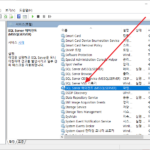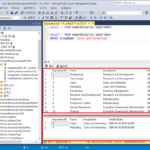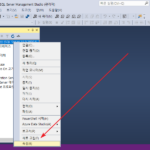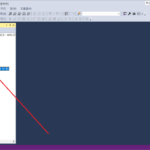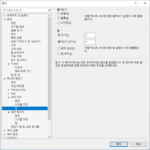SQL Server / SSMS / 메모
1433 이외의 포트로 접속하는 방법
SQL Server 기본 포트는 1433이다. 기본 포트일 때는 IP나 도메인만으로 접속가능한데, 포트를 바꾸었다면 명시해주어야 한다. 예를 들어 IP가 123.123.123.123, 포트가 12345로라면...
123.123.123.123,12345
특이하게 :가 아니라 ,를 쓴다.
SSMS에서 대문자를 소문자로, 소문자를 대문자로 만드는 방법
SQL 구문은 대소문자를 구분하지 않지만 보통 대문자로 표현한다. Shift를 누르거나 Caps Lock을 쓰는 게 불편하다면 단축키를 이용해보자.
문자열을 선택하고 Ctrl+Shift+U를 누르면 대문자로 바뀌고, Ctrl+Shift+L을 누르면 소문자로 바뀐다.
창 배치 변경
SSMS로 작업하면 여러 창이 생긴다. 그 창의 배치는 변경할 수 있다.
- 창의 제목줄을 누르고 드래그하면...
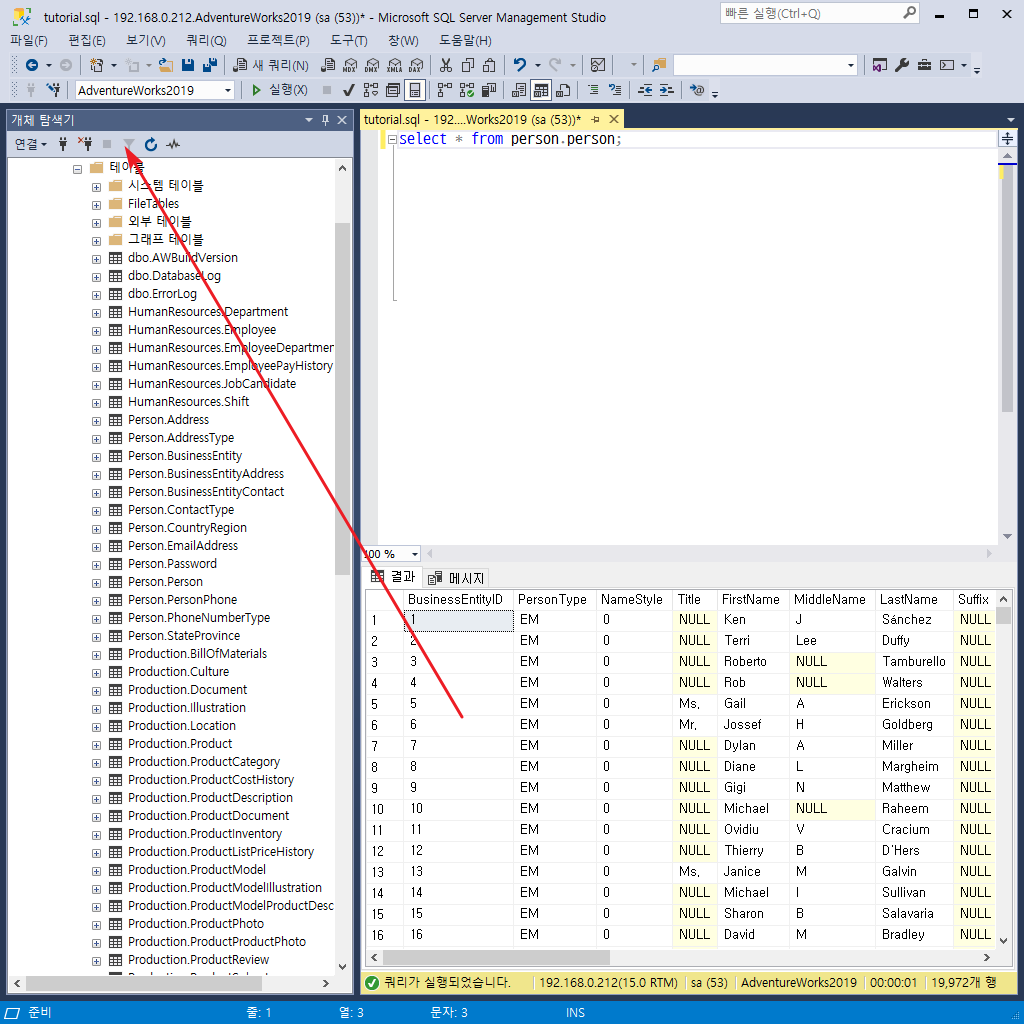
- 배치할 수 있는 위치에 표시가 생간다.
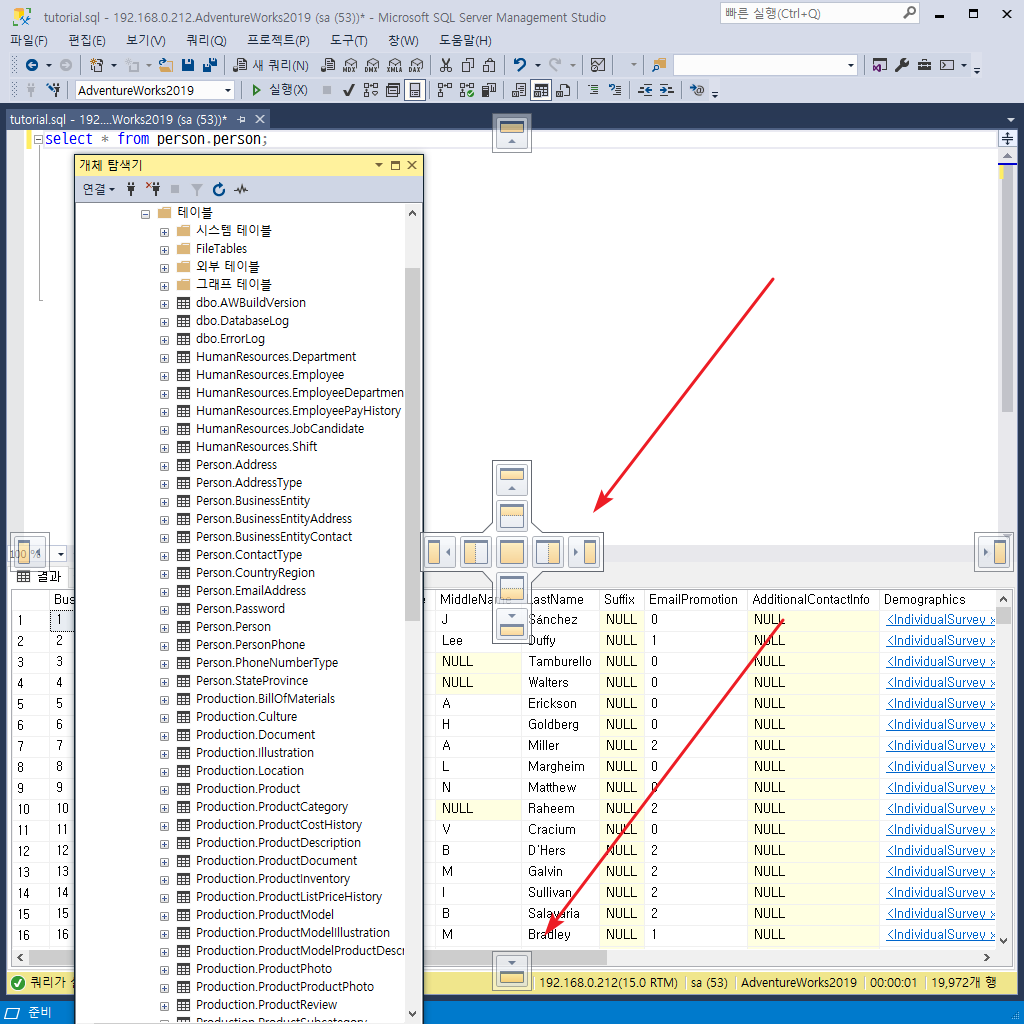
- 원하는 위치로 옮긴 후 드래그를 멈춘다.